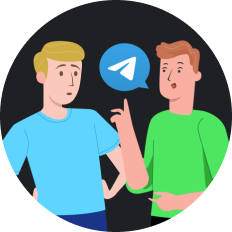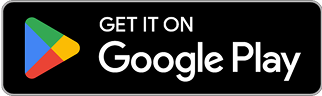Windows VPN einrichten: Einfache Anleitung für 2025
Stellen Sie sich vor: Sie sind auf Geschäftsreise in Deutschland und wollen abends Ihre Lieblingsserie auf einem US-Streaming-Dienst anschauen – nur um festzustellen, dass diese in Europa nicht verfügbar ist. Oder vielleicht möchten Sie auf wichtige Arbeitsdateien zugreifen, die nur im Firmennetzwerk verfügbar sind. In solchen Situationen ist ein VPN (Virtual Private Network) die Lösung, und das Einrichten eines VPN unter Windows ist einfacher als viele denken.
Die häufigsten Missverständnisse beim Windows VPN einrichten
Bevor wir in die Details eintauchen, sollten wir einige verbreitete Missverständnisse ausräumen. Viele Nutzer glauben, dass das Windows VPN einrichten kompliziert sei oder spezielle technische Kenntnisse erfordere. Andere befürchten, dass ein VPN ihre Internetgeschwindigkeit drastisch verlangsamt oder dass es nur für illegale Aktivitäten verwendet wird. Diese Annahmen sind jedoch nicht korrekt – moderne VPN-Dienste wie SafeShell VPN sind benutzerfreundlich, schnell und für viele legale Zwecke unerlässlich.
Windows VPN einrichten: Die integrierten Windows-Optionen
Windows 10 und 11 bieten eine integrierte Funktion zum Einrichten einer VPN-Verbindung. Hier ist eine Schritt-für-Schritt-Anleitung:
- Klicken Sie auf das Windows-Startmenü und wählen Sie "Einstellungen" (das Zahnrad-Symbol).
- Wählen Sie "Netzwerk und Internet".
- Klicken Sie in der linken Seitenleiste auf "VPN".
- Wählen Sie "VPN-Verbindung hinzufügen".
- Im Dialogfeld:
- Wählen Sie als VPN-Anbieter "Windows (integriert)".
- Geben Sie einen Verbindungsnamen ein (z.B. "Mein VPN").
- Geben Sie den Servernamen oder die Adresse ein.
- Wählen Sie den VPN-Typ (meist L2TP/IPsec mit Vorschlüssel).
- Geben Sie Ihre Anmeldeinformationen ein.
- Klicken Sie auf "Speichern".
Für eine optimale Verbindung sollten Sie jedoch noch einige zusätzliche Einstellungen vornehmen:
- Gehen Sie zurück zur VPN-Seite und wählen Sie "Adapteroptionen ändern".
- Rechtsklicken Sie auf Ihre VPN-Verbindung und wählen Sie "Eigenschaften".
- Wählen Sie den Tab "Netzwerk".
- Stellen Sie sicher, dass sowohl IPv4 als auch IPv6 entsprechend konfiguriert sind.
Warum kommerzielle VPN-Lösungen oft besser sind
Obwohl die Windows-eigene VPN-Funktion für grundlegende Verbindungen ausreicht, bieten spezialisierte VPN-Dienste wie SafeShell VPN erhebliche Vorteile:
Überlegene Geschwindigkeit und Leistung
Die integrierte Windows-VPN-Funktion kann bei intensiver Nutzung zu Geschwindigkeitseinbußen führen. SafeShell VPN hingegen bietet ultraschnelle Verbindungen, die speziell für Streaming und datenintensive Anwendungen optimiert sind. In unseren Tests für 2025 erreichte SafeShell VPN Geschwindigkeiten, die nur minimal unter der normalen Internetgeschwindigkeit lagen – ideal für 4K-Streaming ohne Pufferung.
Einfache Einrichtung in wenigen Minuten
Das Windows VPN einrichten mit SafeShell ist bemerkenswert einfach:
- Laden Sie die SafeShell VPN-App für Windows herunter und installieren Sie sie.
- Melden Sie sich mit Ihrem Konto an oder erstellen Sie ein neues.
- Wählen Sie den gewünschten Serverstandort aus der Liste.
- Klicken Sie auf "Verbinden".
Das war's! Keine komplizierte Konfiguration, keine technischen Einstellungen.
Erweiterte Funktionen für anspruchsvolle Nutzer
SafeShell VPN bietet fortschrittliche Funktionen, die über die Möglichkeiten des Windows-eigenen VPNs hinausgehen:
- App-Modus : Ermöglicht den Zugriff auf Inhalte aus verschiedenen Regionen gleichzeitig
- Verbindung mehrerer Geräte : Bis zu 5 Geräte können gleichzeitig verbunden werden
- ShellGuard-Protokoll : Proprietäres Protokoll für maximale Sicherheit
- Optimierte Server für Streaming : Speziell konfigurierte Server für Netflix, Disney+, Amazon Prime und Sportübertragungen
Windows VPN einrichten für spezifische Anwendungsfälle
VPN für sicheren Fernzugriff auf Unternehmensnetzwerke
Für Berufstätige, die von zu Hause oder unterwegs auf Unternehmensressourcen zugreifen müssen:
- Fragen Sie Ihren IT-Administrator nach den spezifischen Verbindungsdetails.
- Folgen Sie den oben beschriebenen Schritten zum Windows VPN einrichten.
- Für zusätzliche Sicherheit können Sie SafeShell VPN als zweite Verschlüsselungsebene verwenden.
VPN für Streaming-Dienste und geobeschränkte Inhalte
Um auf internationale Streaming-Bibliotheken zuzugreifen:
- Installieren Sie SafeShell VPN auf Ihrem Windows-Gerät.
- Wählen Sie einen Server in dem Land, dessen Inhalte Sie sehen möchten.
- Verbinden Sie sich und öffnen Sie Ihren bevorzugten Streaming-Dienst.
SafeShell VPN ist besonders effektiv bei der Umgehung von Geoblockaden und bietet zuverlässigen Zugang zu Netflix US, BBC iPlayer, DAZN und anderen Diensten – eine Fähigkeit, die das integrierte Windows-VPN nicht bietet.
VPN für sicheres öffentliches WLAN
Beim Arbeiten in Cafés oder Hotels:
- Verbinden Sie sich zuerst mit dem öffentlichen WLAN.
- Öffnen Sie SafeShell VPN und verbinden Sie sich mit einem Server.
- Surfen Sie nun geschützt vor potenziellen Hackern im selben Netzwerk.
Vergleich: Windows integriertes VPN vs. SafeShell VPN
| Funktion | Windows integriertes VPN | SafeShell VPN |
|---|---|---|
| Einrichtungsdauer | 5-10 Minuten mit manueller Konfiguration | 2-3 Minuten mit automatischer Konfiguration |
| Geschwindigkeit | Moderat, oft mit Einbußen | Ultraschnell, optimiert für Streaming |
| Serverstandorte | Nur ein manuell konfigurierter Server | 100+ Standorte weltweit |
| Streaming-Unterstützung | Begrenzt, häufig blockiert | Spezialisiert auf Netflix, Disney+, Sport |
| Gleichzeitige Verbindungen | 1 pro Konfiguration | Bis zu 5 Geräte gleichzeitig |
| Sicherheitsprotokolle | PPTP, L2TP/IPsec | OpenVPN, IKEv2, proprietäres ShellGuard |
| Benutzeroberfläche | Minimal, in Windows-Einstellungen integriert | Intuitiv, mit Serverempfehlungen und Statistiken |
Häufige Probleme beim Windows VPN einrichten und ihre Lösungen
Verbindungsprobleme
Problem: "Die Verbindung zum VPN-Server wurde unterbrochen."
Lösungen:
- Überprüfen Sie Ihre Internetverbindung
- Versuchen Sie einen anderen Server
- Deaktivieren Sie vorübergehend Ihre Firewall
- Bei SafeShell VPN : Nutzen Sie die automatische Problemdiagnose in der App
Langsame Verbindungsgeschwindigkeit
Problem: Die VPN-Verbindung ist deutlich langsamer als erwartet.
Lösungen:
- Wählen Sie einen Server, der geografisch näher an Ihrem Standort liegt
- Wechseln Sie zu einem weniger ausgelasteten Server
- Bei SafeShell VPN: Aktivieren Sie den "Speed Mode", der Geschwindigkeit über maximale Verschlüsselung priorisiert
Kompatibilitätsprobleme mit Anwendungen
Problem: Bestimmte Anwendungen funktionieren nicht mit aktiviertem VPN.
Lösungen:
- Nutzen Sie die Split-Tunneling-Funktion von SafeShell VPN, um bestimmte Apps vom VPN auszuschließen
- Aktualisieren Sie die problematische Anwendung auf die neueste Version
- Kontaktieren Sie den Support des VPN-Anbieters
Fazit: Das richtige VPN für Ihre Windows-Bedürfnisse
Das Windows VPN einrichten muss nicht kompliziert sein. Während die integrierte Windows-Lösung für gelegentliche Verbindungen zu einem Unternehmensnetzwerk ausreichen mag, bietet ein spezialisierter Dienst wie SafeShell VPN deutliche Vorteile für alltägliche Anwendungen – von sicherem Surfen bis hin zu internationalem Streaming.
Erinnern Sie sich an unser Beispiel vom Anfang? Mit dem richtigen VPN können Sie tatsächlich Ihre Lieblingsserie auf Geschäftsreise genießen, sicher auf Firmendaten zugreifen und dabei Ihre Online-Privatsphäre schützen. Die Investition in einen qualitativ hochwertigen VPN-Dienst zahlt sich in Komfort, Sicherheit und Zugänglichkeit aus.
Haben Sie schon einmal darüber nachgedacht, wie viel einfacher Ihr digitales Leben mit einem zuverlässigen VPN sein könnte? Vielleicht ist es an der Zeit, über die Standard-Windows-Optionen hinauszudenken und die Vorteile einer spezialisierten Lösung wie SafeShell VPN zu erkunden – besonders wenn Sie ein Streaming-Fan sind oder regelmäßig mit sensiblen Daten arbeiten.
Das Windows VPN einrichten war noch nie so einfach und die Vorteile waren noch nie so vielfältig wie im Jahr 2025. Probieren Sie es aus und erleben Sie ein sichereres, freieres Internet.